Sådan tilføjes vignet til billeder i billeder til Mac OS X
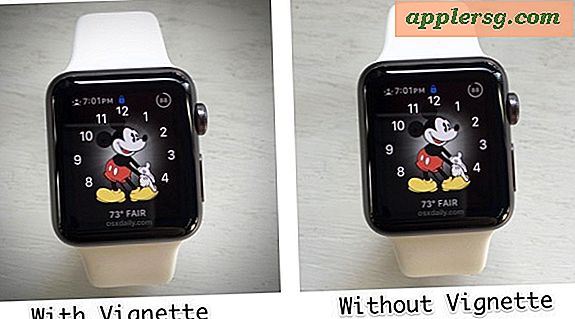
Du kan tilføje en flot vignetteeffekt til ethvert billede, billede eller foto, der er gemt i Photos-appen på Mac'en. Vignetteværktøjet giver mulighed for justeringer og tilpasninger for styrken af billederne, vignetteringseffekten, hvilket i grunden er en mørk blød kant langs kanterne af et billede, der er beregnet til at tegne seerne fokuseret på midten af et billede. Vignetteeffekten er nem at bruge, men den er lidt skjult i OS X Photos-appen, begravet i justeringsindstillingerne.
Vi viser dig hvordan du tilføjer en vignetteeffekt til ethvert billede eller billede i Photos for Mac.
Tilføjelse og justering af vignetteeffekt på fotos til Mac
- Åbn Photos app og dobbeltklik på det billede, du vil tilføje en vignet til, hvis billedet ikke er i Billeder endnu, skal du bare trække og slippe billedet i Photos-appen for at tilføje det til Photos library
- Klik på "Edit" knappen i øverste højre hjørne
- Vælg "Juster" fra menuen Rediger, der vises på højre side af skærmen
- Klik på knappen "Tilføj" øverst til højre på skærmen Justeringer
- Vælg "Vignette" fra rullemenuen
- Juster Vignette-indstillingerne i justeringspanelet, og ændrer følgende:
- Styrke: justerer hvor mørk / stærk vignetteeffekten er
- Radius: justerer størrelsen af vignetteffekten
- Blødhed: justerer hvor abrupt vignetten vises og forsvinder på billedet
- Når du er tilfreds med dine fotos vignetjusteringer, skal du klikke på "Udført" i øverste højre hjørne






Det er det, dit billede har nu en vignet på det!

Her er et billede, der ligner med og uden vignetteeffekter:

For at gemme billedet uden for Photos-appen, er det ofte den nemeste måde at bare trække og slippe billedet på skrivebordet, ellers kan du bruge knappen Fotoudveksling (boksen med en pil, der flyver ud af den) for at gemme det vignetterede billede til andre steder eller dele det med en social tjeneste. En anden mulighed er at finde billedet på Mac'en med "Vis i Finder" for at afsløre den modificerede fil selv.











